Lorsque vous essayez de désinstaller Fitbit Mac, vous pouvez rencontrer des difficultés comme pendant le processus, comment commencer la suppression ou comment savoir que le processus est déjà terminé. Au fur et à mesure que vous parcourez le guide ci-dessous, il vous apprendra comment effectuer la procédure en utilisant deux méthodes différentes selon ce que vous préférez. Vous pouvez soit le faire manuellement, soit automatiquement.
Même si vous êtes confiant dans l'utilisation d'un logiciel spécialisé, chaque utilisateur doit être conscient de l'importance de supprimer les fichiers restants car il s'agit d'une partie d'une application qui est souvent négligée, provoquant des erreurs dans votre appareil. Notez que quelle que soit la méthode que vous utilisez, assurez-vous d'avoir le fichiers supprimés avec la suppression de l'application indésirable.
Contenus : Partie 1. Qu'est-ce que Fitbit Mac ?Partie 2. Comment désinstaller Fitbit manuellementPartie 3. Comment désinstaller Fitbit via PowerMyMacPartie 4. Conclusion
Partie 1. Qu'est-ce que Fitbit Mac ?
L'application Fitbit fournit une fonctionnalité personnalisée qui vous permet d'avoir une meilleure connaissance de vos métriques et de vos progrès, ainsi que des informations pour vous aider à atteindre vos objectifs. Communiquez avec des amis, lancez des défis d'exercice, consultez des articles éducatifs, obtenez des conseils professionnels et racontez votre histoire avec une communauté encourageante à l'aide de l'application Fitbit.
Les Fitbits sont divisés en deux catégories : les montres et les trackers. Les trackers sont principalement axés sur l'exercice et le suivi, mais une Fitbit Smartwatch a des capacités de type smartphone. Certains Fitbits peuvent également mesurer votre fréquence cardiaque, votre cycle menstruel et votre sommeil pour une vue beaucoup plus complète de votre état de santé général, selon le modèle que vous choisissez.
Si vous êtes avoir des problèmes assez souvent avec Fitbit, cela aboutirait souvent à décider de supprimer l'application à la place. Des problèmes tels que des erreurs de synchronisation, ne pas recevoir de notifications, ne pas charger, ne pas se mettre à jour correctement, etc. sont courants. Si vous souhaitez désinstaller Fitbit Mac, vous pouvez continuer à lire le guide ci-dessous.
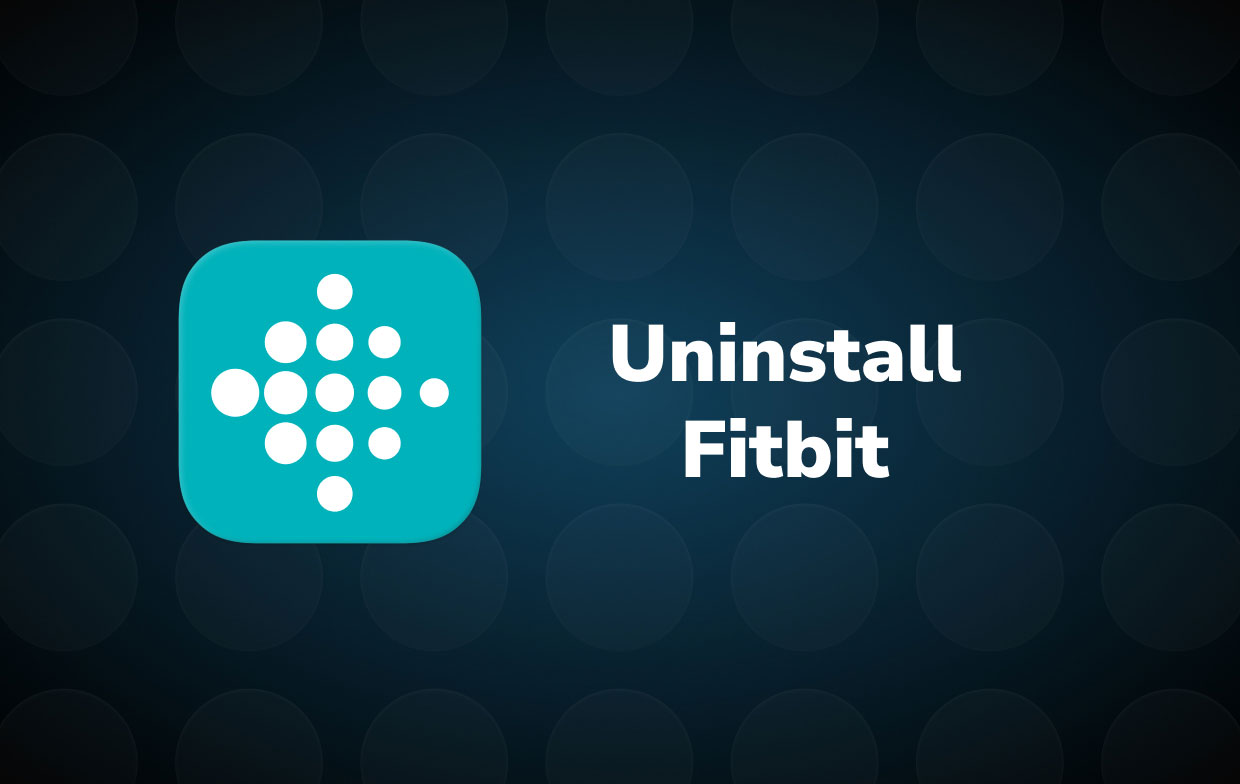
Partie 2. Comment désinstaller Fitbit manuellement
Vous devrez effectuer un peu plus de travail pour trouver et supprimer les packages et les données associées, telles que les fichiers de préférences, les fichiers de support et les fichiers de cache, afin de garantir une suppression complète et complète. Si vous êtes un utilisateur expérimenté ou si vous en savez plus qu'un débutant, vous pourrez peut-être désinstaller l'application manuellement. Même si vous choisissez d'utiliser la méthode la plus complexe, vous n'aurez pas besoin d'installer une application qui peut occuper de l'espace sur votre disque dur. Au lieu de cela, vous pouvez le faire vous-même et supprimer l'application et ses fichiers de service individuellement. Voici comment utiliser la technique manuelle pour désinstaller complètement Fitbit Mac.
Fitbit Connect peut être désinstallé en suivant les procédures décrites ci-dessous :
- Allez dans le menu Finder et choisissez Aller -> Utilitaires à partir de là.
- Double-cliquez sur le symbole du moniteur d'activité pour l'ouvrir.
- Recherchez les entrées pour Fitbit Connect, GalileoRelaunchHelper, GalileoDaemonHelper, GalileoDaemonHelper et Fitbit Connect Menubar Helper dans le volet principal du moniteur d'activité, sélectionnez-les et sélectionnez Quitter le processus.
- Revenez au Finder et allez dans le menu Finder, puis choisissez Aller -> Applications. Localisez le symbole Fitbit Connect et cliquez sur Déplacer vers la corbeille dans le menu contextuel. Si les informations de connexion d'un utilisateur sont nécessaires, saisissez-les.
- Ensuite, lorsque vous sélectionnez Finder's Go, maintenez enfoncé le bouton Option. Choisissez Bibliothèque. Recherchez et faites glisser tous les dossiers portant les noms répertoriés ci-dessous dans la corbeille.
- com.fitbit.GalileoMenubar (dans le dossier Caches)
- com.fitbit.GalileoClient (dans le dossier Caches)
- com.fitbit.GalileoClient.plist (dans le dossier Préférences)
- FitbitConfiguration.plist (dans le dossier Préférences)
- com.fitbit.GalileoMenubar.plist (dans le dossier Préférences)
- Pour supprimer les fichiers/dossiers Fitbit Connect suivants sur le terminal, utilisez la commande « rm ».
- Connecter Fitbit
- com.fitbit.galileod.plist
- galileo_config.xml
- Redémarrez Mac OS X.
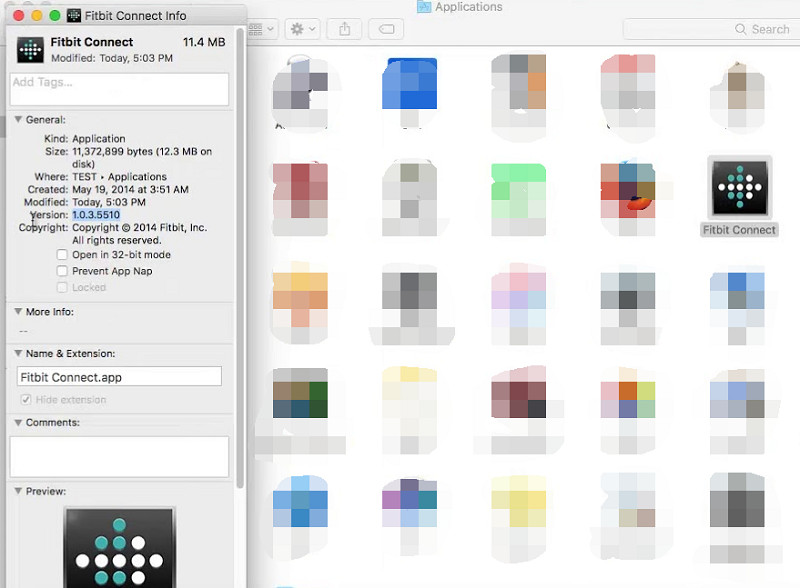
Partie 3. Comment désinstaller Fitbit via PowerMyMac
Certains utilisateurs ont signalé que la désinstallation manuelle du programme sur Mac prend beaucoup de temps et est difficile à exécuter pour les utilisateurs novices. Si vous ressentez le même sentiment, utiliser un logiciel de désinstallation professionnel pour désinstaller Fitbit Mac est la meilleure réponse. Un exemple est le PowerMyMac application. Ce logiciel dispose d'une fonction de désinstallation qui vous aide à supprimer toute application indésirable de votre appareil. Pour savoir comment utiliser le programme de désinstallation de PowerMyMac, veuillez suivre ces étapes simples :
- Quittez le logiciel Fitbit, ainsi que tous les autres programmes actuellement actifs sur votre Mac.
- Vous devez d'abord télécharger et installer PowerMyMac avant de pouvoir l'utiliser. Le logiciel donne un aperçu des performances de votre système lorsque vous l'exécutez pour la première fois.
- Exécutez une analyse une fois que vous avez cliqué sur l'outil de désinstallation. Prévoyez suffisamment de temps pour que la procédure de numérisation se termine. Analysez à nouveau tous les programmes si c'est vraiment nécessaire.
- Après avoir analysé toutes les applications installées sur Mac, une liste de programmes apparaîtra sur le côté droit. Pour le trouver rapidement, tapez le nom de l'application Fitbit, ou tout autre logiciel indésirable, dans le champ de recherche. Lorsque vous choisissez une application, les documents et fichiers qui lui sont associés apparaîtront sur le côté droit.
- Sélectionnez tous les fichiers que vous souhaitez supprimer. Pour conclure la suppression, revérifiez tout, puis sélectionnez Nettoyer dans l'option déroulante. Attendez que la fenêtre contextuelle "Cleanup Completed" apparaisse. Redémarrez votre Mac pour terminer le processus.

Partie 4. Conclusion
Cet article contenait des instructions détaillées sur la façon de désinstaller Fitbit Mac. De deux manières différentes, vous pouvez désinstaller l'application manuellement ou automatiquement. La recherche manuelle dans les dossiers système des restes de programmes nécessite des efforts et des connaissances. Il est également plus difficile pour les nouveaux utilisateurs de fonctionner. Alternativement, une autre méthode peut être utilisée pour vraiment accomplir la tâche. Les débutants sur Mac doivent utiliser un programme de désinstallation fiable (tel que le programme de désinstallation de PowerMyMac) pour les aider à désinstaller Fitbit ou toute application indésirable.
Si vous insistez pour supprimer vous-même les restes de Fitbit Mac, procédez avec prudence pour éviter de supprimer accidentellement d'autres applications ou fichiers système. Comme cela peut provoquer des erreurs avec l'application ou l'appareil lui-même, il faut vraiment faire attention à ce qu'ils ont supprimé et à ce qu'ils ont mis en évidence pour être supprimé. Néanmoins, l'une ou l'autre des deux méthodes peut toujours être utilisée pour désinstaller complètement Fitbit si vous suivez chaque étape du guide.



